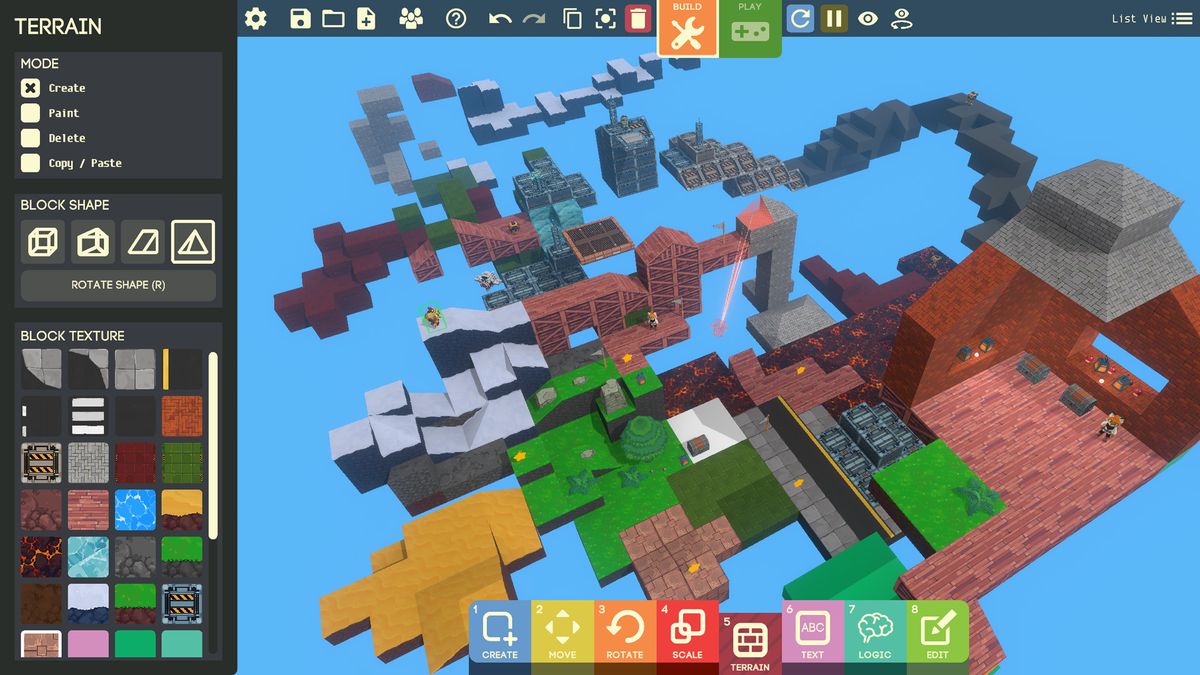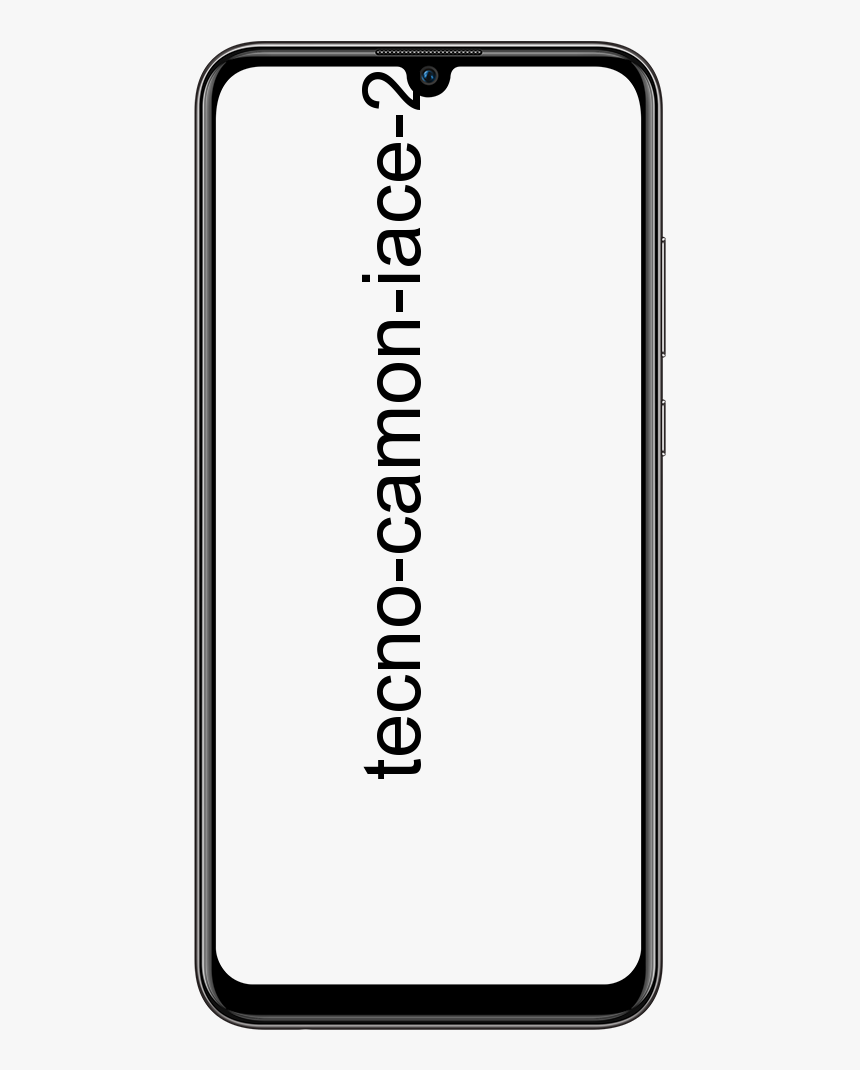Jak ztlumit aplikace v systému Windows 10 - Trvalé ztlumení
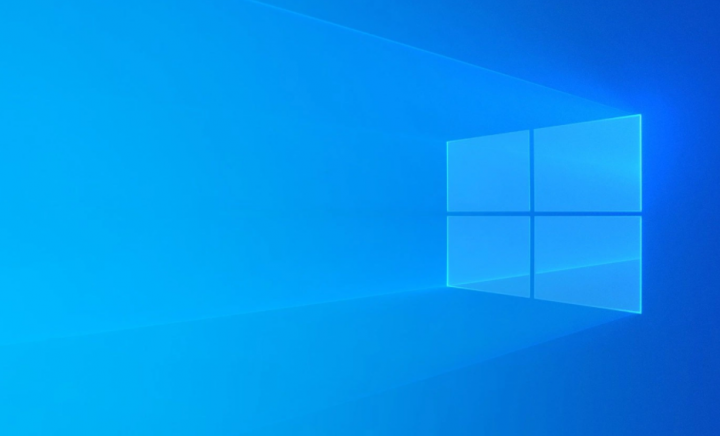
Okna 10 v zásadě nabízí vynikající ovládání zvuku pro všechna vaše zvuková zařízení i pro řadu nainstalovaných aplikací. Můžete například nastavit jinou hlasitost sluchátek a kdykoli je připojíte. Windows 10 je pak automaticky upraví také. Stejně tak můžete také samostatně měnit hlasitost aplikací pomocí směšovače hlasitosti. Co možná nevíte, kluci si budou pamatovat úroveň hlasitosti. To jste nastavili také pro aplikaci. Můžete to použít k trvalému ztlumení aplikace v systému Windows 10. V tomto článku budeme hovořit o tom, jak ztlumit aplikace v systému Windows 10 - Trvale ztlumit. Pojďme začít!
kde se dívat na olympiádu v Kodi
Jak ztlumit aplikace v systému Windows 10 - Trvalé ztlumení
Nejprve spusťte aplikaci, kterou chcete ztlumit. Pokud je aplikace schopna přehrávat zvuk, pak při jejím samostatném zobrazení se zobrazí v mixéru hlasitosti. Pokud je šance, že se aplikace skutečně neobjeví, zahrajte si do ní něco, aby vydávala i zvuk.
Dále klepněte pravým tlačítkem na ikonu reproduktoru na hlavním panelu a vyberte Otevřít směšovač hlasitosti. Směšovač hlasitosti obsahuje všechny aplikace. To skutečně běží a dokáže přehrávat zvuk. Každá aplikace má ve skutečnosti vlastní posuvník hlasitosti, který můžete změnit nezávisle na ostatních aplikacích a také na hlavním svazku.
Stiskněte ikonu reproduktoru pod posuvníkem u aplikace, kterou chcete trvale vypnout, a máte se dobře. Windows 10 si toto nastavení skutečně zapamatuje. Až příště otevřete stejnou aplikaci, poté znovu otevřete směšovač hlasitosti a uvidíte, že hlasitost je ve skutečnosti stále ztlumená.
vypnout lištu stahování chrom
A co víc
To je o tom, ale kdykoli budete potřebovat aplikaci k přehrávání zvuku, budete si muset v zásadě pamatovat, že jste ji ztlumili. Restartování aplikace ji nikdy nezruší, protože její hlasitost byla oříznuta na úrovni systému.
Také si všimnete, že mezi aplikacemi uvedenými v mixéru hlasitosti existuje také něco, co se nazývá „Systémové zvuky“. Ve skutečnosti to není aplikace. Spíše jde o zvuky systému, které uslyšíte, například také nové upozornění na upozornění. Pokud zjistíte, že systém zní nepříjemně, nelze se obtěžovat je všechny vypnout. Můžete je také ztlumit zde. Všechny ostatní zvuky budou i nadále hrát stejně jako obvykle.
jak zapnout telefon s nefunkčním tlačítkem napájení
Tato nastavení jsou ve skutečnosti specifická pro zvukové zařízení. Když používáte reproduktory, můžete ztlumit hlasitost konkrétní aplikace. Pokud jej však chcete ztlumit, když jste právě připojili jiné zvukové zařízení, budete jej muset ztlumit samostatně. Je to celkem snadné; připojte druhé zvukové zařízení k počítači se systémem Windows 10 a poté spusťte aplikaci, kterou chcete ztlumit. Musíte znovu otevřít Mixer hlasitosti a ztlumit hlasitost aplikace. Nyní opakujte pro všechna zvuková zařízení, která používáte.
Závěr
Dobře, to bylo všechno, lidi! Doufám, že se vám tento článek líbí, jak ztlumit aplikace, a také vám to pomůže. Dejte nám o tom zpětnou vazbu. Také pokud máte další dotazy a problémy týkající se tohoto článku. Pak nám dejte vědět v sekci komentáře níže. Brzy se vám ozveme.
Měj krásný zbytek dne!
Viz také: Nejlepší alternativa Slingboxu, o které byste měli vědět